iPhone�X�}�z�ʼn��y��������A�v�����I�i�����ƒ�z���ʁj
iPhone��Pad�Ƃ�����������Apple���i�������Ă���l���ǂ�ǂ��Ȃ�ɂ�A����Apple ID�ɕ����̃f�o�C�X�̊Ǘ��A�����Ȃǂ���y���s�����߂ɁA�f�[�^���������T�[�r�XiCloud������Ă���B�]���Ȃǂ̑�����s�����ƂȂ�iPhone�AiPad�Ȃǂ̕����̃f�o�C�X�̊ԂŃ��[���A�A����A���y�A�J�����_�[�A�ʐ^�Ȃǂ̃f�[�^���A���L���邱�Ƃ��ł��āA�ƂĂ��֗��B����AiCloud�ɂ���ăf�[�^�������̒[���Ƒ������L�ł��邩��A������x�Ōl��R��郊�X�N�����߂�B����iPhone�ł�������B�e�����N�ɂ�����ꂽ���Ȃ��閧�̎ʐ^�������iPad�ɓ������Č����Ȃ����ς�Ȃ��p���������āA��C�����B����ȏꍇ�͂��莝��iPhone��iPad�������Ȃ��ɂ͂ǂ���������H
���̋L���ł́AiPhone iPad����������������@��������A iPhone�� iPad�������������������Ȃ����͓��T�C�g���m�F��������ɗ����ł���I�܂�iCloud���o�R������iPhone iPad�ԂŎʐ^������������Љ��B�܂��́AiPhone��iPad�������Ȃ����@���m�F���Ă������I

iPhone��iPad�������Ȃ��ɂ́AiPhone��iCloud�̃A�J�E���g���폜���邩iPhone��iCloud�ւ̎�����������������Ƃ���2�̕��@������B
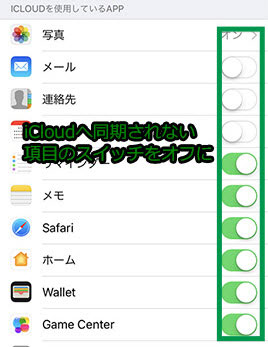
iPhone��iPad�������Ȃ����@�@�FiCloud�ւ̎�������������
iPhone�́u�ݒ�v���N�����Ĉ�ԏ�ɂ���uApple ID�v���^�b�v���A�uiCloud�v��I������B
iCloud�֓�������Ȃ����ڂ��I�t�i���̃X�C�b�`���Ȃ�I���A���Ȃ�I�t�j�ɂ���B����ŁAiPhone���̃f�[�^�������I��iCloud�ɃA�b�v���[�h����Ȃ���iPhone iPad�����������ł����B
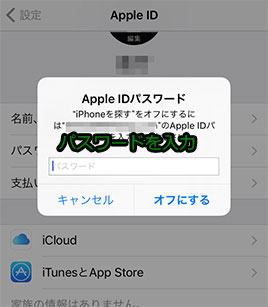
iPhone��iPad�������Ȃ����@�A�FiPhone��iCloud����T�C���A�E�g
iPhone�́u�ݒ�v-�uApple ID�v�v��I�����āA��ʂ����փX�N���[�����u�T�C���A�E�g�v���^�b�v����B
Apple ID�̃p�X���[�h����͂��u�I�t�ɂ���v��I�����āASafari�f�[�^�A���}�C���_�[�ƘA����̍폜�m�F��ʂ��\������A�R�s�[���c�����ڂ��`�F�b�N���u�T�C���A�E�g�v���^�b�v����B
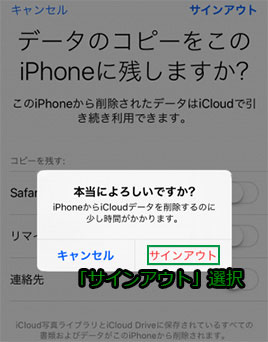
iPhone����iCloud�f�[�^���폜�̊m�F��ʂ��\������A�u�T�C���A�E�g�v��I���B���炭�҂���iPhone��iCloud����T�C���A�E�g���������āAiPad�Ŏg���Ă���Apple ID�Ƃ͈ႤApple ID��iPhone�ŃT�C���C������Ă���悤�Ȃ�AiPhone iPad��������������iPhone�̒��g��iPad�Ō��邱�Ƃ͕s�\�ɂȂ�B
�ܘ_�AiPad�œ����������s�������ꍇ�́A��L��iPhone iPad����������������@�ɏ]���đ��삵iPhone��iPad�������Ȃ����Ƃ��ł���B
�N�ł��m���Ă���悤�ɁAiCloud���g����iPhone iPad�ԂŎʐ^������ł��邪�A5GB��iCloud�����X�g���[�W�����g���Ȃ��āA��������iCloud�ɕۑ��߂���Ȃ���傫�e�ʂ��g����v�����ɗL���ŃA�b�v�O���[�h����ق��Ȃ��B����ɐ���b��ɂȂ����C�O�Z���u�̃v���C�x�[�g�ʐ^�����o���������͊�{�I��iCloud���� ���o���邱�Ƃ����炩�ɂȂ�…���R�ꂪ�|���I
����ł�iPhone���g���ďo��ŎB�����ʐ^����ʂ�iPad�֓������A�Ƒ��Ƌ��L�������Ȃ�AiCloud�ȊO�̈��S��iPhone�� iPad��������@������̂��H
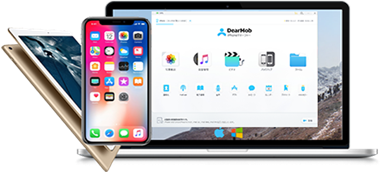
�����ł�iPhone iPad�����A�v��DearMob iPhone�}�l�[�W���[�����������߂�B�l�b�g���s�v�Ńp�\�R����iPhone�AiPad�̊Ԃœ���A�ʐ^�A���y�Ȃǃt�@�C����iCloud���������A�y�����S�ɓ]���ł���B���͂ȃn�[�h�E�F�A�A�N�Z�����[�V�����������Ďʐ^��100�������Ă�40�b���x�œ]����Ƃ���������B�������ɋƊE�ő��IDearMob iPhone�}�l�[�W���[��iCloud�̑���ɁAiPhone��iPad���ł��Ȃ��̔Y�݂��J���^���ɉ����ł����B
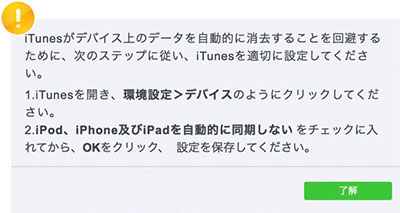
�܂���iPhone iPad�����A�v�� DearMob iPhone�}�l�[�W���[���_�E�����[�h���C���X�g�[�����Ă��������B
USB�P�[�u���āA���g����iPhone���p�\�R���ɐڑ��BiOS�f�o�C�X�����߂ăp�\�R���ɐڑ�����ꍇ�A�u���̃R���s���[�^�[��M�����܂����v�Əo�Ă��āA�u�M���v���N���b�N��������B
�q���g�F�\�t�g���N������ƁA�����̂悤�Ȓ��ӊ��N���o�Ă���̂����A���\�t�g��iTunes�ƘA�g���ē��삷��^�C�v�̂��̂Ȃ̂ŁA�f�o�C�X�̃f�[�^������ɏ����Ȃ��悤��iTunes���̐ݒ�����Ă��K�v������B
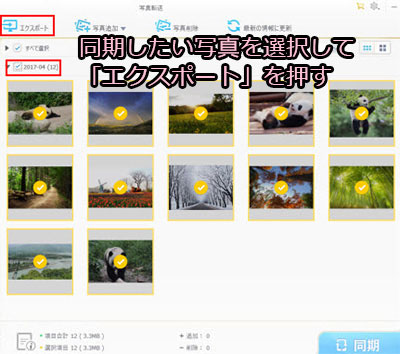
���C����ʂɂ���u�ʐ^�]���v�{�^�����N���b�N�A iPhone�ɕۑ�����Ă���ʐ^�̈ꗗ���\�������B
iPad�ɓ����������ʐ^��I�����āu�G�N�X�|�[�g�v�������ƁADearMob iPhone�}�l�[�W���[��iPhone�ʐ^���p�\�R���ɓ]�����X�^�[�g�B
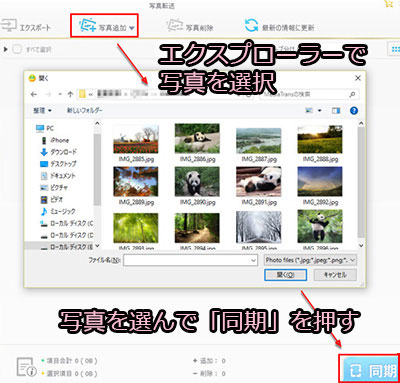
�����āAPC����iPad�Ɏʐ^��]������B
�p�\�R������iPhone�����O����iPad���P�[�u����PC�Ɛڑ����Ă��������B
DearMob iPhone�}�l�[�W���[���C����ʂɂ���u�ʐ^�]���v���N���b�N���āu�ʐ^�lj��v��I���B�p�\�R���̃G�N�X�v���[���[���J���̂�iPad�ɓ����������ʐ^��I���B
�P�x�Ɂi�P��Łj�A�����̃t�@�C����lj��ł���̂ŁACtrl �L�[���������܂܁A�lj�����ʐ^�����ɃN���b�N���邾���Ŏ����B
�ʐ^��I��ʼnE���ɂ���u�����v�������āA���b�̌�A�u�C���|�[�g�����v�̃��b�Z�[�W���o�Ă�����AiPhone iPad�ԂŎʐ^�����Ƃ������B
�z�[�� | ��Џ�� | �T�C�g�}�b�v | �v���C�o�V�[�|���V�[ | ���ӏ� | �j���[�X | ���₢���킹 | �l�C�L��
 Copyright © 2026 Digiarty Software, Inc. All rights reserved
Copyright © 2026 Digiarty Software, Inc. All rights reserved